电脑键盘突然打不出字怎么办 键盘连接电脑后打不出字修复方法
键盘作为用户操作电脑的重要输入设备,而且通过不同的快捷键组合也能够实现各种功能的运行,可是近日有用户在给电脑外接键盘工具后,想要通过输入法来打字时却总是打不出字来,对此电脑键盘突然打不出字怎么办呢?下面小编就给大家分享的关于键盘连接电脑后打不出字修复方法。
具体方法如下:
方法一、
如果是笔记本电脑键盘打不了字,可能是由于电脑键盘锁定,按下键盘上的“FN”+“F8”键解锁。
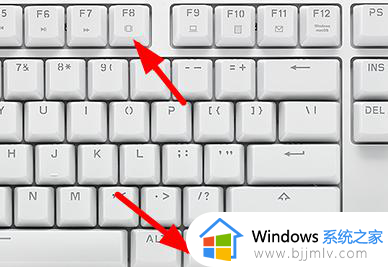
方法二
1、检查了键盘的“连接”有没有出问题。
2、然后可以检查一下键盘的驱动,右键桌面的“此电脑”,选择“管理”。
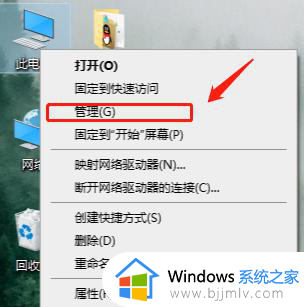
3、在打开的页面上点击左侧的“设备管理器”,然后再点击右边的“键盘”。
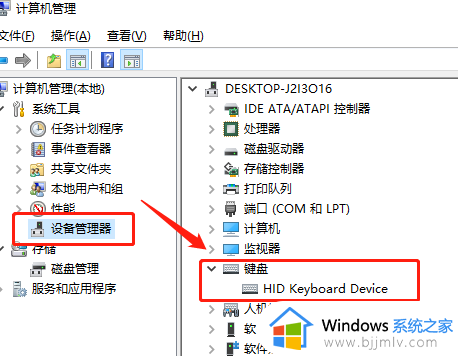
4、右键键盘的驱动,选择“更新驱动程序”,等待驱动更新完成之后再试一试。

方法四
1、如果通过上述操作,还是不能解决键盘打字问题,可能是键盘坏了,但是又很着急打字,可以开启虚拟键盘进行输入。
2、先点击“开始”菜单,然后点击“设置”按钮,
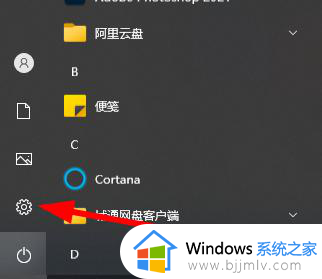
3、此时选择“轻松使用”功能,
4、 之后点击图中“键盘”按钮。
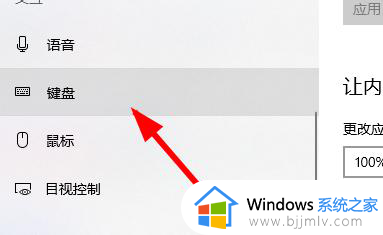
5、、点击图中位置,将状态变成“开启”。
6、此时就能用键盘进行输入了。
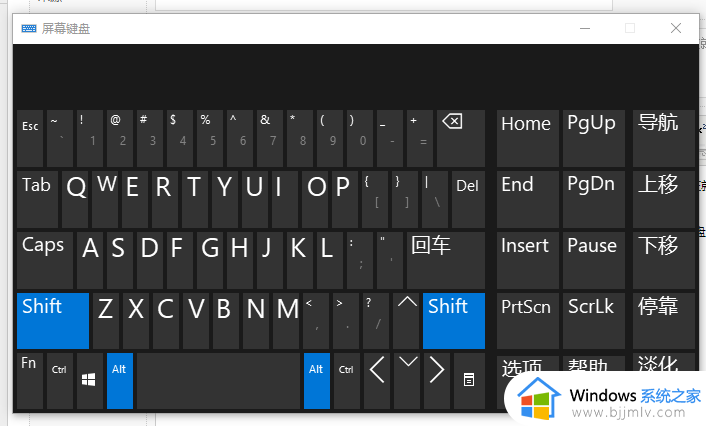
方法五、
1、然后排查一下你的硬件设备是否正常,可以重新插拔一下有线键盘的线。
2、或者是重启一下电脑尝试是否可以正常使用。
如果还是没能够解决问题,那么也很有可能是你的系统存在不兼容的情况,可以通过浆果一键装机工具来安装新系统解决。

综上所述就是小编带来的键盘连接电脑后打不出字修复方法了,有遇到相同问题的用户可参考本文中介绍的步骤来进行修复,希望能够对大家有所帮助。
电脑键盘突然打不出字怎么办 键盘连接电脑后打不出字修复方法相关教程
- 键盘失灵打不出字如何解决 电脑键盘不能打字怎么办
- 笔记本电脑数字键打不出来怎么办 笔记本电脑数字键打不出数字修复方法
- 键盘打不了字是哪里锁住了 电脑键盘打不出字如何解决
- 电脑键盘数字键打不出来怎么办 电脑数字键盘打不上去了解决方法
- 键盘打不了字按哪个键恢复 电脑键盘打不了字如何解决
- 键盘打不了字怎么办 电脑键盘打不了字的解决教程
- 电脑右边的数字键盘打不出数字怎么办 电脑右边数字键盘怎么解锁
- 电脑上输入法只能打英文打不出汉字怎么办?电脑打不出汉字只能打字母修复方法
- 电脑键盘打不了字是怎么回事 电脑键盘打不了字按哪个键恢复
- 台式机键盘没反应按什么键恢复 电脑键盘打不出字了按哪个键恢复
- 惠普新电脑只有c盘没有d盘怎么办 惠普电脑只有一个C盘,如何分D盘
- 惠普电脑无法启动windows怎么办?惠普电脑无法启动系统如何 处理
- host在哪个文件夹里面 电脑hosts文件夹位置介绍
- word目录怎么生成 word目录自动生成步骤
- 惠普键盘win键怎么解锁 惠普键盘win键锁了按什么解锁
- 火绒驱动版本不匹配重启没用怎么办 火绒驱动版本不匹配重启依旧不匹配如何处理
电脑教程推荐
win10系统推荐